Tag et skærmbillede med skærmklip i Windows 10
I den kommende Windows 10-version, der i øjeblikket omtales som "Redstone 5", vil Microsoft omarbejde de indbyggede værktøjer til at tage skærmbilleder. Den nyligt udgivne build 17661 kommer med en ny Screen Snip-funktion, der er blevet tilføjet til Windows 10 for hurtigt at klippe og dele et skærmbillede.
Reklame
Windows 10 indeholder allerede en masse muligheder for at tage skærmbilleder. Jeg har dækket dem i artiklen
Tag et skærmbillede i Windows 10 uden at bruge tredjepartsværktøjer
Kort sagt kan du bruge
- Genvejstasten Win+Print Screen
- Kun tasten PrtScn (Print Screen).
- Alt+Print skærmtasterne
- Snipping Tool-applikationen, som også har sin egen Win + Shift + S-genvej. Tip: Du kan også oprette en genvej til at fange et skærmområde i Windows 10.
Ved at bruge det nye værktøj kan du fange et rektangel, klippe et frit område eller tage et fuldskærmbillede og kopiere det direkte til udklipsholderen. Umiddelbart efter at du har taget et klipp, får du nu en notifikation, der fører dig og dit klipp til Screen Sketch-appen, hvor du kan kommentere og dele væk. I den nuværende implementering mangler andre traditionelle værktøjer, der er tilgængelige i klippeværktøjet (Delay, Window snip og blækfarve osv.).
Sådan tager du et skærmbillede med Screen Snip i Windows 10, gør følgende.
- Tryk på Vinde + Flytte + S nøgler. Alternativt kan du trykke på Skærmudskrift nøgle eller klik på pennehaleknappen (hvis du har en pen). Endelig kan du bruge knappen Skærmklip til hurtig handling i Action Center.

- En klippeværktøjslinje åbnes. Vælg for at klippe et rektangel, frit format eller fuld skærm.
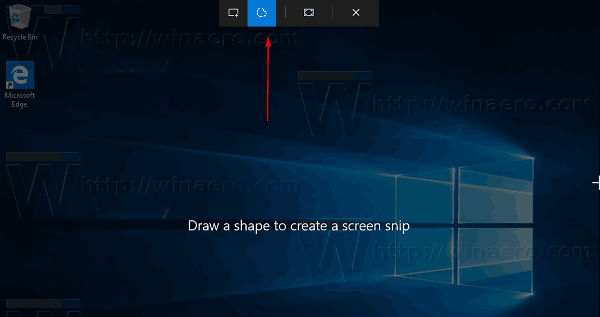
- Tag et snit med det ønskede værktøj.
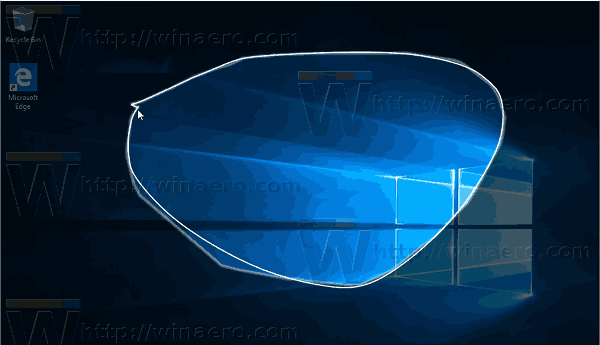
- Der vises en meddelelse, der informerer dig om, at din optagelse er gemt på udklipsholderen. Nu kan du indsætte det i ethvert understøttet dokument.

Det er det.
Relaterede artikler:
- Tag et skærmbillede i Windows 10 uden at bruge tredjepartsværktøjer
- Sådan tager du et skærmbillede af en skærmregion i Windows 10
- Fix: Skærmen dæmpes ikke, når du tager et skærmbillede ved hjælp af Win+PrintScreen i Windows 10
- Sådan tager du et skærmbillede af login-skærmen i Windows 10
